*Video-uitleg aan het einde van de pagina
-
Op de Plugnote-startpagina, kies het formulier dat je wilt bewerken en klik op het ellipsenpictogram dat zich bevindt in de kolom "Acties", klik op "Bewerken" en vervolgens op "Label bewerken"

- Zoek naar het veld "M01 - Handtekening" en geef een label, bijvoorbeeld "Ondertekening".

-
Door te klikken op het blauwe "Instellingen"-pictogram ziet u het veld "Kies een PDF-sjabloon of voer het handmatig in (TPL23)". U kunt het gewenste sjabloon kiezen en klikken op "Opslaan" - bovenaan de pagina.

- PDF-sjabloonopties:
- 2001 - Plugnote en bijlagen: Maakt het mogelijk om extra bijlagen, handtekening, naam, datum en tijd op de Plugnote te controleren.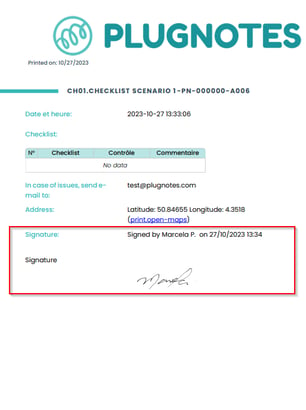
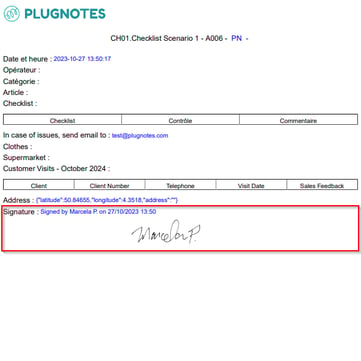
-Blanco lay-out: Uitsluitend de handtekening, geen extra informatie
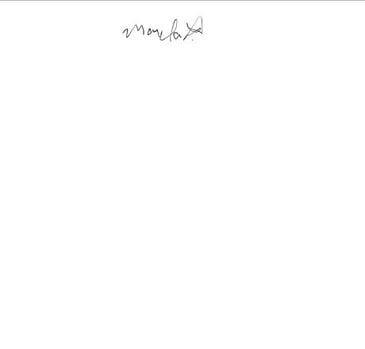
Hoe tekenen
-
Open de Plugform, zoek naar het handtekeningenveld en klik op het blauwe "Potlood"-pictogram
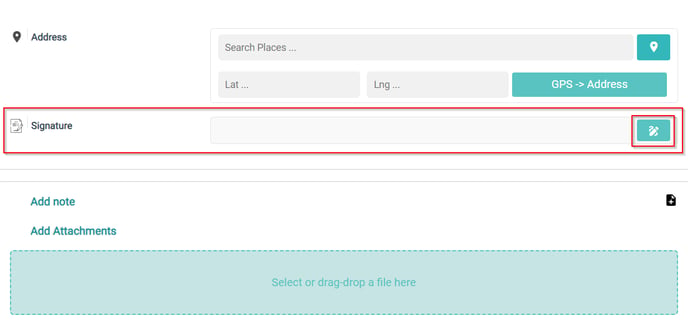
- Een nieuw tabblad wordt geopend en je kunt beginnen met ondertekenen.
- Typ je naam.
- Schrijf met de muis je handtekening in het lege veld.
- Druk op het blauwe "Vinkje"-pictogram om te bevestigen.

-
Zodra je bevestigt, kun je de handtekening op het bestand controleren en ook de "Lijst met Bijlagen" onderaan de pagina bekijken, wat betekent dat je PDF klaar is om gedownload te worden.

-
Om het bestand in het veld "Lijst met Bijlagen" te bekijken, klik op de naam van het PDF-bestand en er wordt een nieuw venster geopend. U kunt het bestand verwijderen, van opmerkingen voorzien, downloaden en afdrukken.

--
Video-uitleg
--
Klantsucces
Als je vragen hebt, neem dan contact op met ons Klantsucces Team.
